Kai nusipirkau savo pirmąjį „Android“ išmanųjį telefoną, buvaugana sužavėtas jos siūlomo pritaikymo lygio. Galų gale tinkinimas yra vienas didžiausių „Android“ pranašumų, palyginti su konkurentais, tokiais kaip „iOS“ ir „Windows Phone“. Vargu ar yra OS sričių, kurių negalima pakeisti pagal jūsų skonį. Viena sritis, kurią galite lengvai suasmeninti, yra užrakinimo ekranas. Nors „Android“ (visų pirma „Jelly Bean“) tiekiama su nuostabiu atsargų užrakinimo ekranu, yra daugybė užrakinimo ekrano pakeitimo programų, kurios gali suteikti daugiau naudos šiai OS sričiai. „Ubuntu Touch Lockscreen“ yra viena tokių pastangų, kurios, kaip matyti iš pavadinimo, yra skirtos „Ubuntu Touch“ užrakinimo ekranui atnešti į jūsų telefoną. Sukūrė XDA vyresnioji narė Rotary Heart, tai yra paprastas, elegantiškas ir greitas pritaikytas „Ubuntu“ stiliaus užrakinimo ekranas, kuris centre rodomame pranešime rodo pranešimus ir skambučius bei leidžia valdyti muzikos atkūrimą.
Programa vis dar yra ankstyvoje beta versijoje, taigi nestebina, kad kūrėjas vis dar ištaiso kai kurias klaidas. Jos vis dar nėra „Google Play“ parduotuvėje, tačiau APK failą galite atsisiųsti ir įdiegti iš „XDA-Developers“ forumo. Tiesiog įsitikinkite, kad nustatymai įgalinti diegimą iš „Nežinomų šaltinių“.
Paleidžiant „Ubuntu Touch Lockscreen“ pateikiamas anustatymų ekraną, kad galėtumėte tinkinti kelis programos aspektus. Pvz., Tai leidžia perjungti užrakto laikmatį ir viso ekrano režimą, esantį „Layout Settings“. Taip pat galite nurodyti numatytąsias paleidimo ir muzikos programas, kurios bus naudojamos atitinkamai paspaudžiant namų klavišą arba kontroliuojant medijos atkūrimą. Nustatymų ekrane taip pat galite perjungti atkūrimo valdiklius, įgytą informaciją ir SMS ir telefono programų pranešimus.

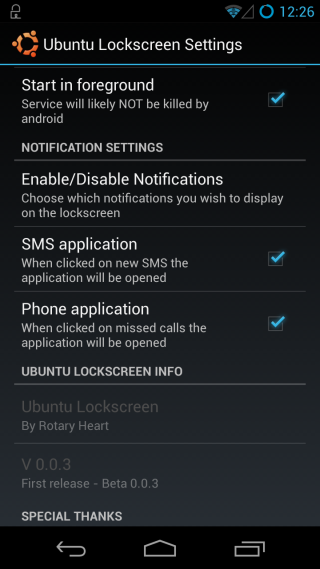
Kita sritis, kurioje rasite įdomių dalykųAnimacijos nustatymai, leidžiantys lengvai įjungti arba išjungti, taip pat perjungti pranešimų rato pasukimo animaciją užrakto centre. Taip pat galite pakeisti spalvą, kuria ratas keičiasi, kai gaunamas naujas pranešimas, pakeisti jo animacijos laiką ir pasirinkti tarp: „Nėra“, „Greitas“ ir „Lėtas“ parametrus, skirtus medijos valdiklių animacijai.
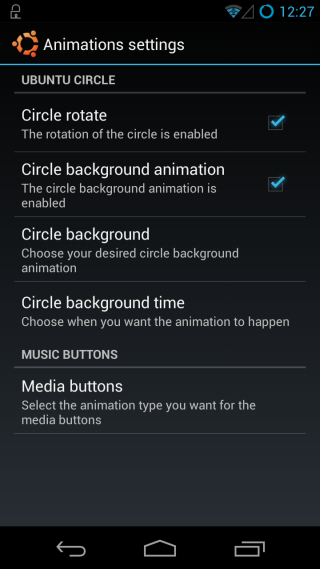
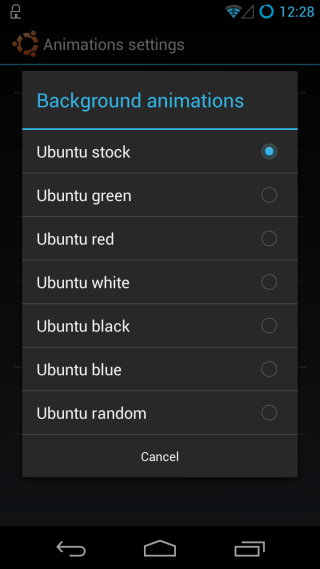
Kalbėdamas apie patį spynos ekraną, leisiuŽemiau esančios ekrano nuotraukos kalba. Norėdami atrakinti pagrindiniame ekrane, paprasčiausiai perbraukite iš dešiniojo ekrano krašto. Laikmenos valdikliai automatiškai pasirodo, kai paliečiate bet kurią ekrano vietą.
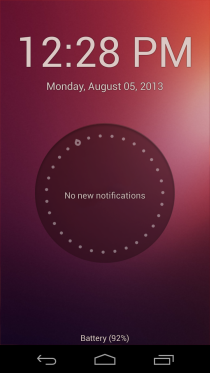
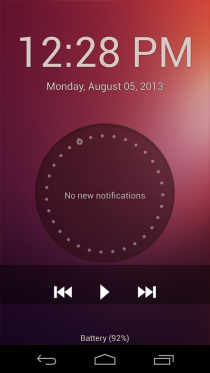
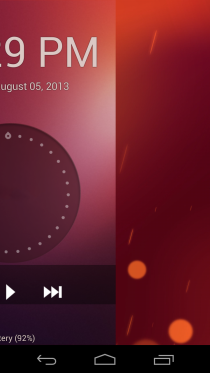
Kaip jau sakiau anksčiau, „Ubuntu Touch Lockscreen“ yravis dar toli nuo pabaigos ir yra įvairių klaidų. Štai keletas dalykų, kuriuos pastebėjau bandydamas: numatytasis užrakinimo ekranas kartais pasirodo per „Ubuntu Touch Lockscreen“, o tai gali erzinti, nes jūs turite du kartus atrakinti telefoną. Antra, „Ubuntu Touch Lockscreen“ taip pat rodomas skiltyje „Naujausios programos“, ir tai leidžia užmušti programą. Tikimės, kad kūrėjas šias problemas išspręs būsimuose leidimuose.
Atnaujinti: Programą dabar galima rasti „Google Play“ parduotuvėje. Atnaujinome atsisiuntimo nuorodą.
Įdiekite „Ubuntu Lockscreen“ iš „Play Store“



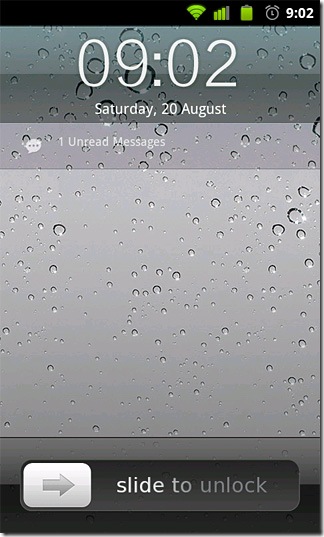




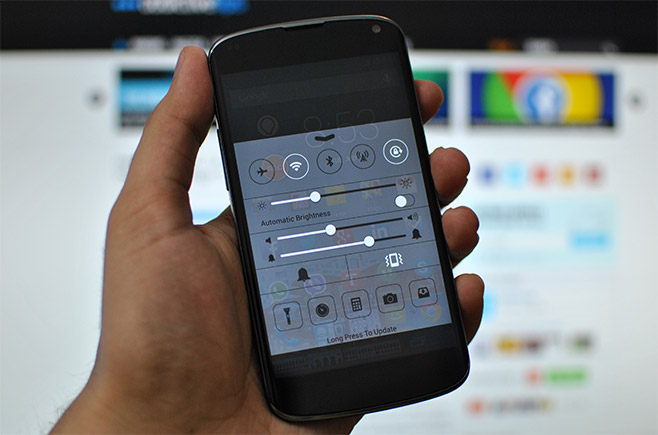




Komentarai